适合笔记本电脑的桌子名称是什么?
81
2024-07-13
随着时间的推移,笔记本电脑表面很容易沾上灰尘、指纹、食物残渣等污垢。除了影响外观美观,这些污垢还可能对电脑的散热性能和使用寿命造成负面影响。定期清洗笔记本电脑是必不可少的。本文将介绍15个段落的方法,教你如何轻松清洗笔记本电脑,让其焕然一新。
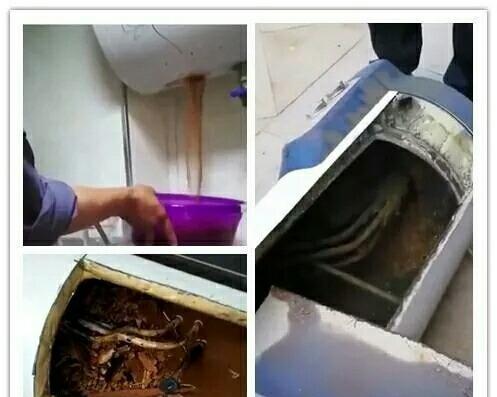
一:清洁键盘与触摸板
通过使用笔记本电脑键盘清洁剂喷雾在键盘表面上,并用软刷轻轻刷洗,再用干净的纸巾擦拭干净。对于触摸板,可以使用相同的方法进行清洁。
二:除尘散热器和风扇
使用笔记本电脑专用的喷气吹风机,在低风速情况下,对散热器和风扇进行彻底除尘。确保在清洁过程中,将风口与散热孔紧密贴合。

三:擦拭屏幕
使用专用的屏幕清洁喷雾剂喷在干净的微纤维布上,并均匀擦拭笔记本电脑屏幕。注意不要用力擦拭,以免损坏屏幕。
四:清洗机身
使用湿纸巾或者专业电脑清洁剂将机身表面进行擦拭,注意避免水或清洁剂进入接口和孔洞。
五:清洁电源适配器和电线
使用湿纸巾或者专业电脑清洁剂擦拭电源适配器和电线,确保电源供应部分的清洁和安全。

六:清洁键盘间隙
使用小刷子或者专用键盘喷气吹风机清洁键盘间隙,将灰尘和污垢从间隙中清除。
七:除去指纹
使用专业的屏幕清洁布或微纤维布加上少量水或屏幕清洁液,轻轻擦拭电脑外壳和屏幕表面的指纹。
八:清洗键帽
将键帽取下,用湿纸巾轻轻擦拭,确保污垢和灰尘彻底清除。在重新安装键帽之前,确保键盘表面完全干燥。
九:清洁插孔
使用专业的电脑清洁剂喷雾在插孔表面,并用棉签轻轻擦拭,确保插孔中没有灰尘和污垢。
十:清洗笔记本电脑包
使用湿布或者专业电脑包清洁剂擦拭笔记本电脑包表面,将污垢和灰尘从包上清除。
十一:彻底清理键盘底部
将键盘翻转过来,使用小刷子或者吹气机彻底清理键盘底部的灰尘和污垢。
十二:清洁摄像头
使用干净的纸巾蘸取少量清水或专业摄像头清洁剂,轻轻擦拭笔记本电脑摄像头,确保画面清晰。
十三:清洗扬声器和麦克风
使用专业的喷气吹风机,轻轻吹洗笔记本电脑扬声器和麦克风,确保声音质量正常。
十四:清洗外置设备
对于外接设备如鼠标、键盘等,可以使用湿纸巾或专业电脑清洁剂进行擦拭,确保设备干净卫生。
十五:定期清洗笔记本电脑
为了保持笔记本电脑的清洁和良好状态,建议每隔三个月对其进行一次全面的清洁。
通过以上的清洁方法,你可以轻松地清洁笔记本电脑,让它焕然一新。定期的清洗将延长电脑的使用寿命,并提供更好的用户体验。记得在清洗过程中小心操作,以避免损坏电脑组件。
版权声明:本文内容由互联网用户自发贡献,该文观点仅代表作者本人。本站仅提供信息存储空间服务,不拥有所有权,不承担相关法律责任。如发现本站有涉嫌抄袭侵权/违法违规的内容, 请发送邮件至 3561739510@qq.com 举报,一经查实,本站将立刻删除。